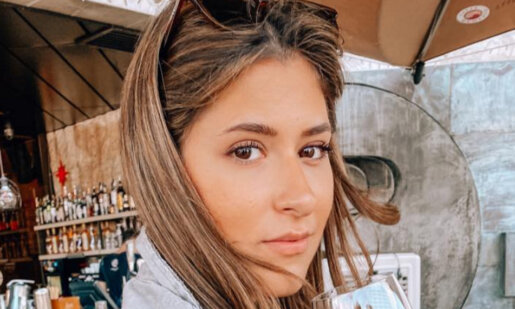Επιστήμες
Πώς να επιταχύνετε τον Chrome

Δεν πάει πολύ καιρός που η Google έκανε διαθέσιμο τον Chrome 45, υπογραμμίζοντας πως η νέα έκδοση προσφέρει έναν web browser αρκετά ταχύτερο και ο οποίος χρησιμοποιεί λιγότερη RAM. Βέβαια όσο τον χρησιμοποιεί κανείς διαπιστώνει πως η ταχύτητά του πέφτει ειδικά σε σχέση με την πρώτη φορά.
Ευτυχώς όμως η επιβράδυνση στην απόδοση του Chrome είναι αναστρέψιμη και ιδού 3 τρόποι που θα σας βοηθήσουν να ανακτήσετε ταχύτητες, όχι ίδιες, αλλά παρόμοιες με τις αρχικές.
Απενεργοποιήστε τα plugins
Τα Plugins βοηθούν τον browser να προβάλλει περιεχόμενο ειδικού τύπου όπως αρχεία Java, Flash, Silverlight. Σε αυτά στηρίζεται άλλωστε και η δυνατότητα video calling του Facebook. Όμως μιας και τέτοιου τύπου αρχεία δεν τα συναντάμε συχνά, μπορούμε να απενεργοποιήσουμε τα αντίστοιχα plugins ώστε να ελαφρύνουμε τον Chrome.
Για να προχωρήσετε στην απενεργοποίησή τους πληκτρολογήσετε στο πεδίο εισαγωγής διευθύνσεων του browser: about:plugins και να πατήσετε Enter.
Στην οθόνη σας θα εμφανιστεί μία λίστα με τα εγκατεστημένα plugins, όπου υπάρχει η δυνατότητα απενεργοποίησης ( προσοχή όχι απεγκατάστασης) του καθενός. Απενεργοποιείτε όσα δεν χρειάζεστε, κι αν θέλετε να επαναφέρεται κάποιο έχετε την δυνατότητα να το ενεργοποιήσετε εκ νέου. Καλό θα ήταν να αφήσετε ενεργοποιημένο το Flash, μιας και χρησιμοποιείται από πολλά sites ώστε να εμφανίζονται μενού ή βίντεο.
Απενεργοποιήστε τα extensions
Οι προεκτάσεις ή αλλιώς extensions, είναι προγράμματα που προσθέτουν επιπλέον χαρακτηριστικά και λειτουργικότητα στον Chrome. Παρόλο που συνήθως αποτελούν συνειδητές επιλογές από τον χρήστη, αν μαζευτούν πολλά προκαλούν καθυστερήσεις στην απόδοση του browser. Στην περίπτωση δε που δεν τα χρειάζεστε μπορείτε όχι απλά να τα απενεργοποιήσετε αλλά και να τα απεγκαταστήσετε.
Πολλές φορές τα extensions είναι προσβάσιμα μέσω εικονιδίων που βρίσκονται ακριβώς δίπλα από την address bar (επάνω δεξιά). Σε αυτή την περίπτωση κάνετε δεξί κλικ επάνω στο εκάστοτε εικονίδιο και επιλέξετε «Remove from Chrome» ώστε να τα καταργήσετε εντελώς. Αν επιθυμείτε απλή απενεργοποίηση από το ίδιο μενού που έδινε τη δυνατότητα αφαίρεσης, επιλέξτε το Manage Extensions [Διαχείριση επεκτάσεων] ώστε να μεταβείτε σε μία λίστα διαχείρισης των επεκτάσεων, από όπου μπορείτε να προβείτε είτε σε απενεργοποίηση, είτε σε απεγκατάστασή τους. (Επιλέγετε το πεδίο Enable ή κάνετε κλικ στο εικονίδιο Remove from Chrome).
Δεύτερος τρόπος για πρόσβαση στην οθόνη διαχείρισης επεκτάσεων είναι μέσω του εικονιδίου με τις τρεις παράλληλες γραμμές ακριβώς κάτω από το “X” (επάνω δεξιά), το οποίο ενεργοποιεί το drop-down μενού προσαρμογής και ελέγχου του Chrome. Κάνετε κλικ στο εν λόγω μενού για να μεταφερθείτε στην επιλογή More Tools [Περισσότερα εργαλεία] και από εκεί στην επιλογή Extensions [Επεκτάσεις].
Διαγράψτε τα δεδομένα περιήγησης στον Google Chrome
Όπως κάθε browser έτσι κι ο Chrome κρατάει βάση δεδομένων με το ιστορικό της περιήγησής σας, που περιλαμβάνει διευθύνσεις, cached εικόνες, cookies και άλλα. Παρόλο που αυτό συμβαίνει για την επιτάχυνση της περιήγησης ( ώστε να μην υπάρχει η ανάγκη downloading των στοιχείων ενός website κάθε φορά), από ένα σημείο και μετά η ποσότητα δεδομένων γίνεται τόσο μεγάλη που επιβαρύνει τον Chrome.
Κατά διαστήματα λοιπόν καλό είναι να κάνετε κάποια σχετική εκκαθάριση, για να δείτε διαφορά στην ταχύτητα περιήγησης. Βέβαια αυτό δεν πρέπει να συμβαίνει πάρα πολύ συχνά γιατί πράγματι βοηθά στην επιτάχυνση του browsing.
Για να διαγράψετε τα δεδομένα του ιστορικού κάνετε κλικ στο μενού παραμετροποίησης του Chrome και επιλέξετε More Tools > Clear Browsing Data [Περισσότερα εργαλεία > Διαγραφή δεδομένων περιήγησης] ή, από το ίδιο μενού, επιλέξετε History [Ιστορικό].
Στην πρώτη περίπτωση, θα σας εμφανιστούν κάποιες συνολικές επιλογές για τη διαχείριση των browsing δεδομένων σας, στο πλαίσιο των οποίων θα μπορέσετε να σβήσετε συγκεκριμένους τύπους δεδομένων [Browsing history, Cached Images and files και άλλα], που αντιστοιχούν στο χρονικό διάστημα που επιθυμείτε [από την προηγούμενη ώρα ή ακόμη κι από την αρχή της χρήσης του Chrome]. Στη δεύτερη περίπτωση θα μπορέσετε να σβήσετε το ιστορικό της επίσκεψής σας σε συγκεκριμένα websites.
Χρησιμοποιήσετε το Chrome Cleanup Tool
Πρόσφατα, η Google κυκλοφόρησε ένα εργαλείο κατάργησης οποιουδήποτε λογισμικού εμποδίζει την ομαλή λειτουργία του Chrome, όπως για παράδειγμα spyware και malware. Για να το αξιοποιήσετε μπορείτε απλώς να κατεβάσετε το Chrome Cleanup Tool. Με την ολοκλήρωση της εγκατάστασης, το Chrome Cleanup Tool θα σας ενημερώσει αν βρήκε κάτι ύποπτο. Αμέσως μετά, θα σας δώσει την επιλογή για reset του Chrome, η οποία από μόνη της μπορεί να διορθώσει προβλήματα που μπορεί να έχουν εμφανιστεί, επιστρέφοντας τον browser σε default κατάσταση και διαγράφοντας το ιστορικό σας, τα cookies κ.λπ.
Βέβαια η επιβράδυνση του browser μπορεί να οφείλεται σε διάφορους λόγους, όπως προβλήματα στο σύστημα γενικότερα ακόμα και παλιό hardware. Σε κάθε περίπτωση όμως, οι προαναφερθείσες ενέργειες θα βοηθήσουν την κατάσταση και θα επιτρέψουν στον Chrome σας να λειτουργήσει γρηγορότερα.
Πηγή: newsbeast.gr